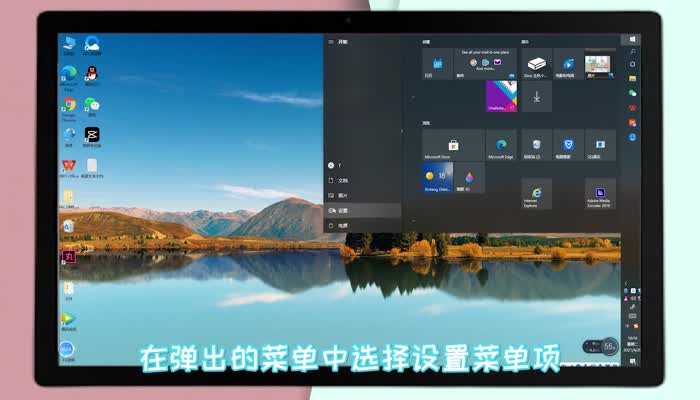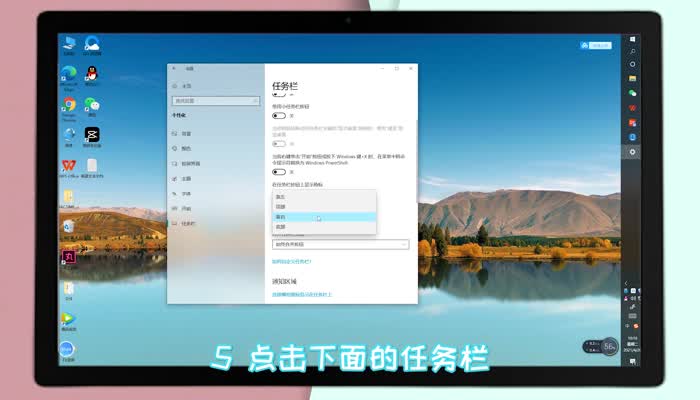win10任务栏怎么还原到下面 win10任务栏怎么还原到默认设置
来源: 最后更新:22-04-19 08:03:47
导读:1、找到桌面上的开始按钮 ,在弹出的菜单中选择“设置”菜单项。2、点击“个性化”图标。3、在打开的个性化设置窗口中,点击左侧边栏的“任务栏”菜单项。4、在右侧窗口中可以看到“任务栏在屏幕上的位置”一项。5、点击下面的“任务栏在屏幕上的位置”下拉菜单,在弹出菜单中选择“底部”菜单项就可以了。
-
品牌型号:戴尔成就Vostro 3000
系统版本:windows10
软件版本:null
如何还原任务栏到底部呢?下面就一起来看看操作方法吧。
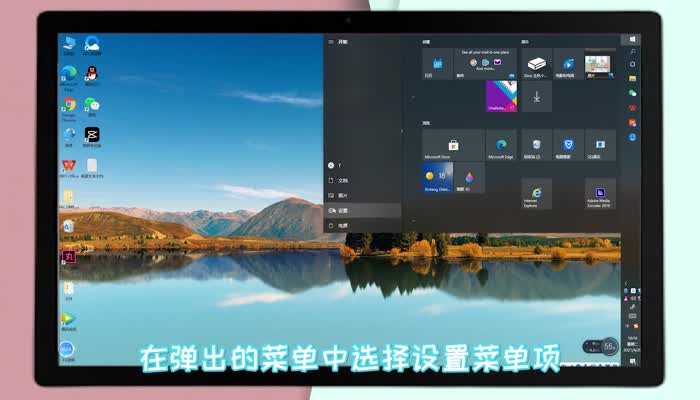
1、在Windows10桌面,找到桌面上的开始按钮 ,在弹出的菜单中选择“设置”菜单项。
2、这时会打开Windows10的设置窗口,点击“个性化”图标。
3、在打开的个性化设置窗口中,点击左侧边栏的“任务栏”菜单项。
4、在右侧窗口中可以看到“任务栏在屏幕上的位置”一项。
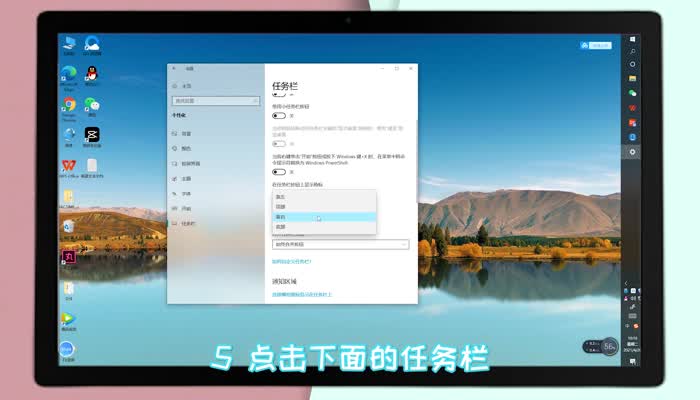
5、点击下面的“任务栏在屏幕上的位置”下拉菜单,在弹出菜单中选择“底部”菜单项就可以了。
标签: win10任务栏怎么还原到下面 win10任务栏还原 win10
免责声明:本文系转载,版权归原作者所有;旨在传递信息,其原创性以及文中陈述文字和内容未经本站证实。
帮同学化妆最高日入近千 帮学生化妆帮同学化妆最高日入近千?浙江大二女生冲上热搜,彩妆,妆容,模特,王
2023吉林省紧缺急需职业工种目录政策解读 2024张杰上海演唱会启东直通车专线时间+票价 马龙谢幕,孙颖莎显示统治力,林诗栋紧追王楚钦,国乒新奥运周期竞争已启动 全世界都被吓了一跳 全世界都被吓了一跳是什么歌热门标签
热门文章
-
和数字搭配的女孩名字 和数字搭配的女孩名字大全 24-10-07
-
灯笼花一年开几次花 灯笼花一年开几回 24-10-07
-
冬桃苗品种(冬桃苗价格的价格比较) 24-10-07
-
长绒棉滑滑的冬天会不会冷(长绒棉滑滑的冬天会不会冷掉) 24-10-07
-
竹子冬天叶子全干了怎么办 竹子冬天叶子全干了怎么办呢 24-10-07
-
春天移栽牡丹能开花吗(春天移栽牡丹真的不开花吗) 24-10-07
-
表示心酸的一句话(表示心酸的一句话怎么写) 24-10-07
-
轮胎气门嘴用什么胶 轮胎气门嘴用什么胶好 24-10-07
-
windows安装redis缓存使用图文教程 windows下安装redis 24-10-07
-
康乃馨怎么繁殖(康乃馨怎么繁殖最快呢) 24-10-06